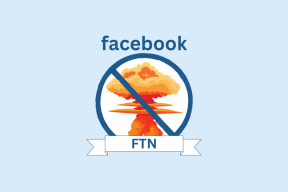एपीआई त्रुटि को पूरा करने के लिए मौजूद अपर्याप्त सिस्टम संसाधनों को ठीक करें
अनेक वस्तुओं का संग्रह / / November 28, 2021
आपको यह बताते हुए एक त्रुटि संदेश मिल सकता है: यह उपकरण प्रारंभ नहीं हो सकता। (कोड 10) एपीआई को पूरा करने के लिए अपर्याप्त सिस्टम संसाधन मौजूद हैं जब आप डोंगल का उपयोग करके Xbox 360 कंट्रोलर को अपने विंडोज 10 पीसी से कनेक्ट करने का प्रयास करते हैं। जब डिवाइस यह त्रुटि दिखाता है तो आप अपने Xbox 360 नियंत्रक का उपयोग नहीं कर पाएंगे।
हालाँकि, आपको इसे त्रुटि संदेश के साथ भ्रमित नहीं करना चाहिए: अनुरोधित सेवा को पूरा करने के लिए अपर्याप्त सिस्टम संसाधन मौजूद हैं जो तब होता है जब आप अपने कंप्यूटर में एक नया एप्लिकेशन इंस्टॉल करने का प्रयास करते हैं जब आपका डिस्क संग्रहण स्थान समाप्त हो जाता है। यह आलेख मुख्य रूप से हल करने के चरणों पर केंद्रित है आपके विंडोज 10 पीसी पर एपीआई त्रुटि संदेश को पूरा करने के लिए अपर्याप्त सिस्टम संसाधन मौजूद हैं. तो, पढ़ना जारी रखें।

अंतर्वस्तु
- एपीआई त्रुटि को पूरा करने के लिए मौजूद अपर्याप्त सिस्टम संसाधनों को ठीक करें
- कारण: अपर्याप्त सिस्टम संसाधन एपीआई त्रुटि को पूरा करने के लिए मौजूद हैं
- विधि 1: बुनियादी हार्डवेयर समस्या निवारण
- विधि 2: Xbox नियंत्रक को पहचानने के लिए Windows को बाध्य करें
- विधि 3: ड्राइवर अपडेट करें
- विधि 4: दूषित रजिस्ट्री मान हटाएँ।
- विधि 5: भ्रष्ट फ़ाइलें निकालें।
- विधि 6: तृतीय-पक्ष एंटीवायरस सॉफ़्टवेयर की स्थापना रद्द करें
- विधि 7: पावर सेटिंग्स को ट्वीक करें
- विधि 8: विंडोज क्लीन बूट चलाएँ
एपीआई त्रुटि को पूरा करने के लिए मौजूद अपर्याप्त सिस्टम संसाधनों को ठीक करें
कारण: अपर्याप्त सिस्टम संसाधन एपीआई त्रुटि को पूरा करने के लिए मौजूद हैं
- डिवाइस ड्राइवर या नियंत्रक ड्राइवर के साथ कोई समस्या: डिवाइस ड्राइवर्स की मदद से कंप्यूटर हार्डवेयर और उसके ऑपरेटिंग सिस्टम के बीच एक भरोसेमंद इंटरफेस स्थापित किया जाता है। जबकि, कंट्रोलर ड्राइवर डिवाइस से डेटा प्राप्त करता है और इसे बाद में डिवाइस ड्राइवर को ट्रांसफर करने के लिए अस्थायी रूप से स्टोर करता है। यदि डिवाइस ड्राइवरों या नियंत्रक ड्राइवरों में कोई समस्या है, तो यह हो सकता है यह उपकरण प्रारंभ नहीं हो सकता। (कोड 10) एपीआई को पूरा करने के लिए अपर्याप्त सिस्टम संसाधन मौजूद हैं त्रुटि संदेश। जब आप अपने सिस्टम को हाइबरनेशन मोड में या किसी अपडेट के बाद उपयोग करते हैं तो यह समस्या अधिक बार उत्पन्न होती दिखाई देती है।
- पुराने डिवाइस ड्राइवर: आपके सिस्टम पर स्थापित डिवाइस ड्राइवर, असंगत होने पर, उक्त त्रुटि को ट्रिगर कर सकते हैं। आप अपने ड्राइवर को नवीनतम संस्करण में अपडेट करके इस समस्या को जल्दी से ठीक कर सकते हैं।
- अनुचित विन्यास: कभी-कभी, गलत कॉन्फ़िगर किया गया सेटअप इस त्रुटि का कारण हो सकता है क्योंकि सिस्टम संलग्न डिवाइस को नहीं पहचान सकता है।
- असंगत यूएसबी पोर्ट: जब आप Xbox कंट्रोलर को फ्रंट USB पोर्ट में प्लग करते हैं, तो यह खराब हो सकता है क्योंकि फ्रंट पोर्ट में CPU के पिछले हिस्से में स्थित पोर्ट की तुलना में कम पावर होती है।
- यूएसबी सस्पेंड सेटिंग्स: यदि आपने अपने कंप्यूटर में यूएसबी सस्पेंड सेटिंग्स को सक्षम किया है, तो सभी यूएसबी डिवाइस सक्रिय उपयोग में नहीं होने पर कंप्यूटर से निलंबित कर दिए जाएंगे। जब आप Xbox कंट्रोलर को अपने विंडोज पीसी से कनेक्ट करते हैं तो यह सेटिंग उक्त त्रुटि को ट्रिगर कर सकती है।
- भ्रष्ट रजिस्ट्री फ़ाइलें और सिस्टम फ़ाइलें: भ्रष्ट ऊपरी फ़िल्टर और निचले फ़िल्टर रजिस्ट्री मान भी ट्रिगर हो सकते हैं API को पूरा करने के लिए अपर्याप्त सिस्टम संसाधन मौजूद हैं आपके सिस्टम में त्रुटि संदेश। वही भ्रष्ट सिस्टम फ़ाइलों के कारण हो सकता है।
- तृतीय-पक्ष एंटीवायरस सॉफ़्टवेयर: कुछ तृतीय-पक्ष एंटीवायरस सॉफ़्टवेयर किसी बाहरी डिवाइस को चलने से रोक सकते हैं और संभावित रूप से ऐसे मुद्दों का कारण बन सकते हैं।
ध्यान दें: हम अनुशंसा करते हैं कि आप इसे डाउनलोड और इंस्टॉल करें एक्सबॉक्स एक्सेसरीज़ ऐप अपने Xbox नियंत्रक के लिए एकीकृत समर्थन और खातों का प्रबंधन करने के लिए।

विधि 1: बुनियादी हार्डवेयर समस्या निवारण
1. सुनिश्चित करें कि कनेक्टिंग केबल अच्छी स्थिति में है और सही पोर्ट में प्लग किया गया।
2. की कोशिश USB केबल को USB से कनेक्ट करें2.0 पोर्ट, सीपीयू के पीछे मौजूद है, न कि फ्रंट पोर्ट जिसे ऑक्जिलरी पोर्ट माना जाता है।
3. उच्च-संसाधन मांग के मामले में, फ्रंट यूएसबी पोर्ट को सेट किया जाता है कम प्राथमिकता सूची में। जब आप Xbox नियंत्रक को a. का उपयोग करके कनेक्ट करते हैं तो यह स्थिति अधिक स्पष्ट हो जाती है यू एस बी डोंगल.
4. यदि आपके कंप्यूटर से एक से अधिक USB डिवाइस कनेक्ट हैं, तो a. का उपयोग करें यूएसबी हब बजाय।
यह ठीक करने में मदद कर सकता है यह उपकरण प्रारंभ नहीं हो सकता। (कोड 10) एपीआई को पूरा करने के लिए अपर्याप्त सिस्टम संसाधन मौजूद हैं सिस्टम रिबूट के बाद विंडोज 10 पीसी में त्रुटि।
हालांकि, अगर यह काम नहीं करता है, तो Xbox नियंत्रक को कनेक्ट करने का प्रयास करें दूसरा कंप्यूटर. यदि आप फिर से उसी समस्या का सामना करते हैं, तो डिवाइस के साथ हार्डवेयर समस्या हो सकती है।
विधि 2: Xbox नियंत्रक को पहचानने के लिए Windows को बाध्य करें
यदि आपके डिवाइस ड्राइवर में कोई समस्या है, तो आप Windows को Xbox 360 नियंत्रक को पहचानने के लिए बाध्य कर सकते हैं, जैसा कि नीचे निर्देश दिया गया है:
1. पहले तो, Xbox नियंत्रक को अनप्लग करें अपने कंप्यूटर से।
2. दबाएँ विंडोज + आई कीज विंडोज़ खोलने के लिए समायोजन.
3. पर क्लिक करें उपकरण अनुभाग, जैसा कि दिखाया गया है।

4. पर जाए ब्लूटूथ और अन्य डिवाइस बाएं पैनल से।
5. क्लिक एक्सबॉक्स नियंत्रक और फिर, यन्त्र को निकालो जैसा कि नीचे दर्शाया गया है।

6. आने वाले संकेतों में निर्देशों का पालन करें हटाना आपके सिस्टम से डिवाइस।
7. आखिरकार, पुनः आरंभ करें आपका कंप्यूटर और Xbox नियंत्रक कनेक्ट करें इसके लिए।
यह भी पढ़ें:अपने Android फ़ोन से Xbox One पर कैसे कास्ट करें
विधि 3: ड्राइवर अपडेट करें
आपके सिस्टम पर स्थापित डिवाइस ड्राइवर, असंगत या पुराने होने पर, ट्रिगर हो सकते हैं यह उपकरण प्रारंभ नहीं हो सकता। (कोड 10) एपीआई को पूरा करने के लिए अपर्याप्त सिस्टम संसाधन मौजूद हैं मुद्दा। आप दिए गए विकल्पों में से किसी का उपयोग करके अपने सिस्टम ड्राइवरों को नवीनतम संस्करण में अपडेट करके इस समस्या को जल्दी से ठीक कर सकते हैं।
3ए. विंडोज अपडेट के जरिए एक्सबॉक्स कंट्रोलर ड्राइवर्स को अपडेट करें
1. विंडोज़ खोलें समायोजन जैसा कि ऊपर बताया गया है।
2. पर क्लिक करें अद्यतन और सुरक्षा, के रूप में दिखाया।

3. पर क्लिक करें अद्यतन के लिए जाँच और फिर, उपलब्ध स्थापित करें एक्सबॉक्स अपडेट, यदि कोई।

3बी. डिवाइस मैनेजर के माध्यम से एक्सबॉक्स कंट्रोलर ड्राइवर्स को अपडेट करें
1. प्रक्षेपण डिवाइस मैनेजर के माध्यम से विंडोज़ खोज बार, जैसा कि दिखाया गया है।

2. नीचे स्क्रॉल करें और डबल-क्लिक करें एक्सबॉक्स पेरिफेरल्स इस खंड का विस्तार करने के लिए।
3. पर राइट-क्लिक करें माइक्रोसॉफ्ट एक्सबॉक्स वन कंट्रोलर ड्राइवर और फिर, पर क्लिक करें ड्राइवर अपडेट करें, जैसा कि नीचे दर्शाया गया है।
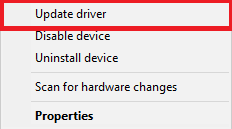
4. अब, पर क्लिक करें ब्राउज़ करें… के बाद मुझे अपने कंप्यूटर पर उपलब्ध ड्राइवरों की सूची से चुनने दें आगामी पॉप-अप में।
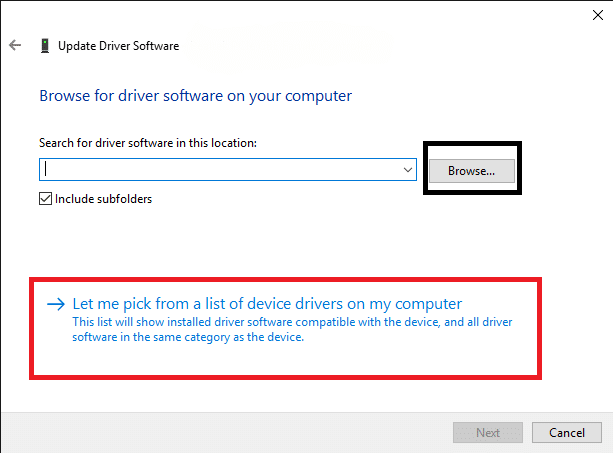
5. अब, चुनें विंडोज़ के लिए विंडोज़ कॉमन कंट्रोलर चालक।
6. यहां, क्लिक करें Xbox 360 वायरलेस रिसीवर अपडेट करें.
7. NS ड्राइवर अपडेट करें स्क्रीन पर चेतावनी विंडो पॉप अप होगी। पर क्लिक करें हां और आगे बढ़ें।
डिवाइस मैनेजर आपके डिवाइस पर हाल ही के ड्राइवर अपडेट इंस्टॉल करेगा। अपना पुनरारंभ करेंप्रणाली और जांचें कि क्या यह ठीक कर सकता है अपर्याप्त सिस्टम संसाधन API त्रुटि को पूरा करने के लिए मौजूद हैं। यदि नहीं, तो सफल तरीकों का प्रयास करें।
विधि 4: भ्रष्ट रजिस्ट्री मान हटाएं
जैसा कि पहले चर्चा की गई थी, गलत रजिस्ट्री मान एपीआई त्रुटि संदेश को पूरा करने के लिए अपर्याप्त सिस्टम संसाधनों को ट्रिगर कर सकते हैं। इन रजिस्ट्री मानों को अपने विंडोज सिस्टम से हटाने के लिए, नीचे दिए गए चरणों का पालन करें:
1. लॉन्च करें Daud डायलॉग बॉक्स दबाकर विंडोज + आरचांबियाँ साथ में।
2. प्रकार regedit और क्लिक करें ठीक है, जैसा कि नीचे दर्शाया गया है।
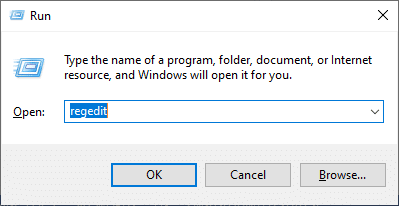
3. निम्नलिखित पथ पर नेविगेट करें:
HKEY _LOCAL_MACHINE\प्रणाली\करंटकंट्रोलसेट\नियंत्रण\कक्षा

4. कई कक्षा उप-कुंजी स्क्रीन पर प्रदर्शित होगा। उनमें से, पता लगाएँ 36FC9E60-C465-11CF-8056-444553540000 उप-कुंजी और इसे डबल-क्लिक करें.
5. दाहिने पैनल से, अपरफिल्टर पर राइट-क्लिक करें। पर क्लिक करें हटाएं इस रजिस्ट्री फ़ाइल को सिस्टम से स्थायी रूप से हटाने का विकल्प।

6. चरण 4 को दोहराएँ लोअरफ़िल्टर मान हटाएं भी।
7. आखिरकार, अपने सिस्टम को पुनरारंभ करें और Xbox 360 नियंत्रक को जोड़ने का प्रयास करें।
यह भी पढ़ें:फिक्स वायरलेस एक्सबॉक्स वन कंट्रोलर को विंडोज 10 के लिए पिन की आवश्यकता होती है
विधि 5: भ्रष्ट फ़ाइलें निकालें
हम सिस्टम फाइल चेकर (एसएफसी) और डिप्लॉयमेंट इमेज सर्विसिंग एंड मैनेजमेंट (डीआईएसएम) का उपयोग भ्रष्ट फाइलों को स्कैन और मरम्मत करने और सिस्टम को उसकी कार्यशील स्थिति में पुनर्स्थापित करने के लिए करेंगे। अपने विंडोज 10 पीसी पर उक्त कमांड को निष्पादित करने के लिए दिए गए चरणों का पालन करें:
1. प्रक्षेपण सही कमाण्ड टाइप करके अध्यक्ष एवं प्रबंध निदेशक में विंडोज सर्च बार।
2. क्लिक व्यवस्थापक के रूप में चलाओ, जैसा कि नीचे हाइलाइट किया गया है।
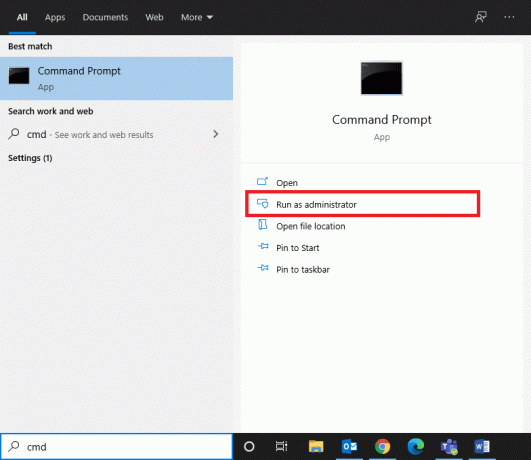
3. निम्नलिखित कमांड दर्ज करें, एक के बाद एक, और हिट करें प्रवेश करना प्रत्येक के बाद:
एसएफसी / स्कैनोDISM.exe /ऑनलाइन /क्लीनअप-इमेज /स्कैनहेल्थDISM.exe /ऑनलाइन /क्लीनअप-इमेज /रिस्टोरहेल्थDISM.exe /ऑनलाइन /क्लीनअप-इमेज /स्टार्टकंपोनेंटक्लीनअप

सभी आदेशों के निष्पादित होने की प्रतीक्षा करें। फिर, जांचें कि क्या यह ठीक हो सकता है यह उपकरण प्रारंभ नहीं हो सकता। (कोड 10) एपीआई को पूरा करने के लिए अपर्याप्त सिस्टम संसाधन मौजूद हैं त्रुटि। अन्यथा, अगले समाधान का प्रयास करें।
विधि 6: तृतीय-पक्ष एंटीवायरस सॉफ़्टवेयर की स्थापना रद्द करें
तृतीय-पक्ष एंटीवायरस के साथ विरोध के कारण, Xbox 360 को सिस्टम द्वारा पहचाना नहीं जा सकता है। हार्डवेयर और ड्राइवर के बीच एक स्थिर कनेक्शन स्थापित करने में विफलता के परिणामस्वरूप उक्त त्रुटि होती है। इस प्रकार, आप इसे अक्षम कर सकते हैं या बेहतर अभी तक, इसे अनइंस्टॉल कर सकते हैं।
ध्यान दें: हमने अनइंस्टॉल करने के चरणों के बारे में बताया है अवास्ट मुफ्त विषाणु विरोधी उदाहरण के तौर पर विंडोज 10 पीसी से।
1. प्रक्षेपण अवास्ट मुफ्त विषाणु विरोधी आपके कंप्यूटर पर प्रोग्राम।
2. पर क्लिक करें मेनू >समायोजन, जैसा कि नीचे दिया गया है।
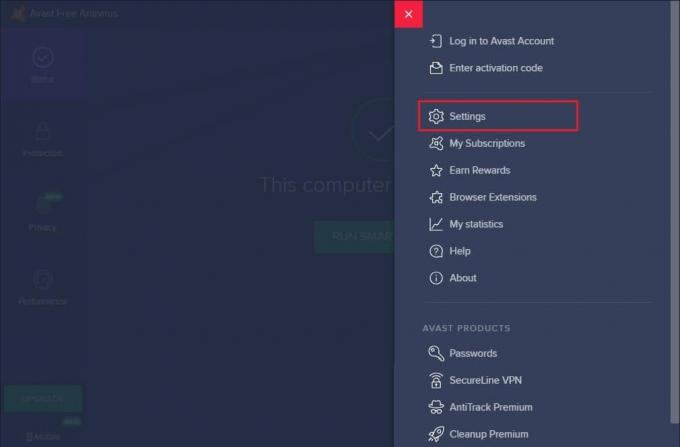
3. नीचे समस्या निवारण अनुभाग, अनचेक करें आत्मरक्षा सक्षम करें डिब्बा।

4. पर क्लिक करें ठीक है पुष्टिकरण प्रॉम्प्ट में और बाहर जाएं आवेदन पत्र।
5. प्रक्षेपण कंट्रोल पैनल में इसकी खोज करके विंडोज़ खोज छड़।
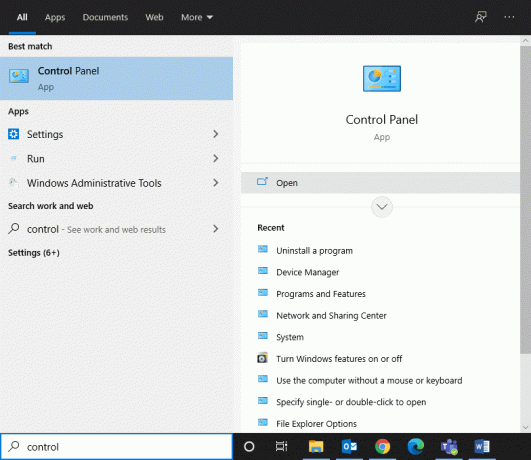
6. चुनते हैं कार्यक्रमों और सुविधाओं, जैसा कि नीचे दिया गया है।

7. यहां, राइट-क्लिक करें अवास्ट मुफ्त विषाणु विरोधी और फिर, क्लिक करें स्थापना रद्द करें, जैसा कि हाइलाइट किया गया है।

8. क्लिक करके इसे अनइंस्टॉल करें हां पुष्टिकरण प्रॉम्प्ट में और अपने सिस्टम को पुनरारंभ करें।
यह भी पढ़ें:Xbox One पर गेमशेयर कैसे करें
विधि 7: पावर सेटिंग्स को ट्वीक करें
कुछ पावर सेवर सेटिंग्स बाहरी उपकरणों के साथ कनेक्शन में बाधा डाल सकती हैं या स्वचालित रूप से उपयोग में न होने पर इन्हें डिस्कनेक्ट कर सकती हैं। यह महत्वपूर्ण है कि आप इसकी जांच करें और यदि आवश्यक हो तो इन्हें अक्षम कर दें।
1. खोलना कंट्रोल पैनल जैसा कि पिछली विधि में बताया गया है।
2. पर क्लिक करें द्वारा देखें > बड़े आइकन। तब दबायें ऊर्जा के विकल्प, जैसा कि नीचे दर्शाया गया है।

3. पर क्लिक करें योजना सेटिंग बदलें अगली स्क्रीन में।

4. में योजना सेटिंग्स संपादित करें विंडो, पर क्लिक करें उन्नत पावर सेटिंग्स बदलें।

5. डबल-क्लिक करें यूएसबी सेटिंग्स>USB चयनात्मक सस्पेंड सेटिंग इन वर्गों का विस्तार करने के लिए।
6. पर क्लिक करें बैटरी पर विकल्प और चुनें विकलांग ड्रॉप-डाउन मेनू से, जैसा कि सचित्र है।
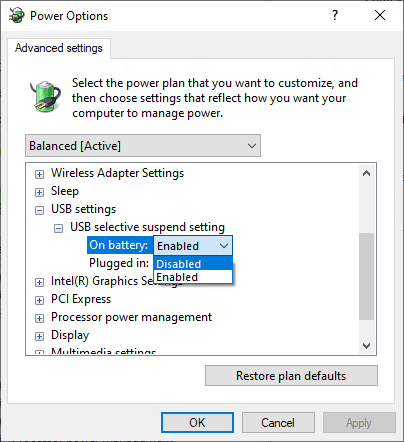
7. इसी तरह, चुनें विकलांग के लिए लगाया विकल्प भी।
8. अंत में, पर क्लिक करें ठीक है तथा कंप्यूटर को पुनरारंभ इन परिवर्तनों को लागू करने के लिए।
विधि 8: विंडोज क्लीन बूट चलाएँ
संबंधित मुद्दा API को पूरा करने के लिए अपर्याप्त सिस्टम संसाधन मौजूद हैं a. द्वारा तय किया जा सकता है सभी आवश्यक सेवाओं का क्लीन बूट और आपके विंडोज 10 सिस्टम में फाइलें, जैसा कि इस विधि में बताया गया है।
ध्यान दें: सुनिश्चित करें कि आपने an. के रूप में लॉग इन किया है प्रशासक विंडोज क्लीन बूट करने के लिए।
1. को खोलो Daud डायलॉग बॉक्स, टाइप करें msconfig आदेश, और हिट प्रवेश करना चाभी।
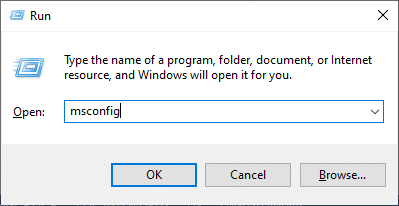
2. NS प्रणाली विन्यास विंडो दिखाई देगी। पर स्विच करें सेवाएं टैब।
3. के बगल में स्थित बॉक्स को चेक करें सभी माइक्रोसॉफ्ट सेवाओं को छिपाएँ, और क्लिक करें सबको सक्षम कर दो बटन, जैसा कि दिए गए चित्र में दिखाया गया है।

4. अगला, स्विच करें चालू होना टैब और पर क्लिक करें कार्य प्रबंधक खोलें संपर्क।
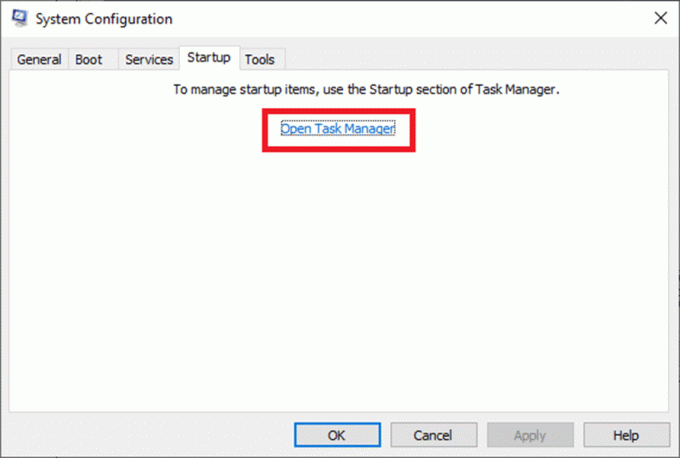
5. पर स्विच करें चालू होना में टैब कार्य प्रबंधक खिड़की।
6. अगला, स्टार्टअप का चयन करें टास्क जिसकी आवश्यकता नहीं है। क्लिक अक्षम करना निचले दाएं कोने में प्रदर्शित।

7. दोहराना यह विंडोज़ और माइक्रोसॉफ्ट से संबंधित प्रक्रियाओं को छोड़कर ऐसे सभी संसाधन-खपत, अप्रासंगिक कार्यों के लिए है।
8. बाहर निकलें कार्य प्रबंधक तथा प्रणाली विन्यास खिड़की और अपने पीसी को पुनरारंभ करें.
अनुशंसित:
- नियति 2 त्रुटि कोड ब्रोकोली को ठीक करें
- Xbox One त्रुटि कोड को कैसे ठीक करें 0x87dd0006
- क्रोम पर फेसबुक नोटिफिकेशन कैसे बंद करें
- io.netty.channel को ठीक करें। AbstractChannel$AnnotatedConnectException त्रुटि Minecraft में
हमें उम्मीद है कि यह मार्गदर्शिका मददगार थी, और आप करने में सक्षम थे ठीक कर यह उपकरण प्रारंभ नहीं हो सकता। (कोड 10) एपीआई को पूरा करने के लिए अपर्याप्त सिस्टम संसाधन मौजूद हैं विंडोज 10 में त्रुटि. आइए जानते हैं कि कौन सा तरीका आपके काम आया। बेझिझक अपने सवाल या सुझाव नीचे कमेंट सेक्शन में दें।